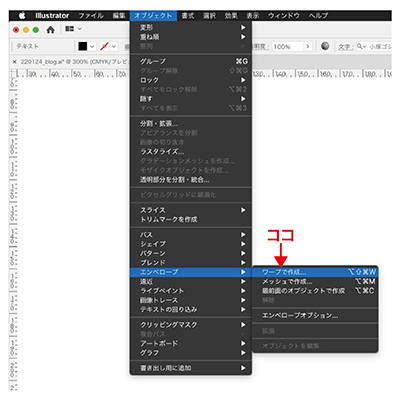
今回は、エンベロープを更に使ってみようと思います。
※Illustrator CCを使用しています。
実際の画面とは異なる場合がございますのでご了承ください。
下弦を使ってみよう。
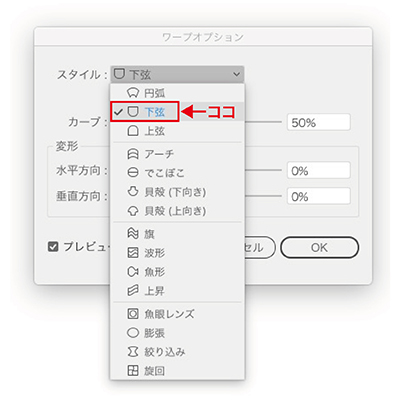
↑設定画面を開いたら、スタイルから「下弦」を選択しましょう。
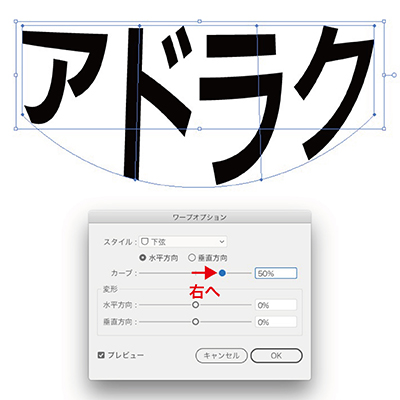
↑カーブのバーを移動させるとこのようになります。
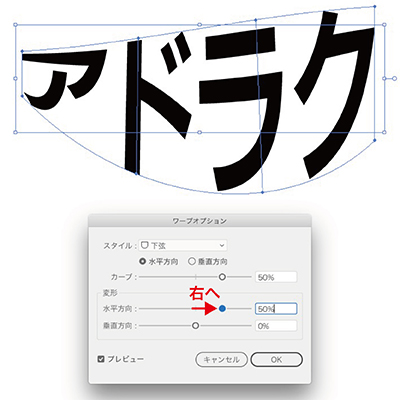
↑次に水平方向を移動させるとこのようになります。
どんどん下に膨らんでいきますね。
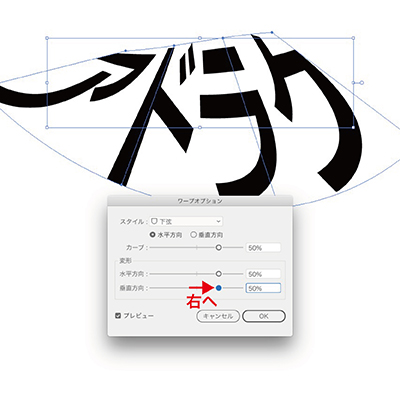
↑最後に垂直方向を移動させるとこのようになります。
スタイルを変えるだけで色んな表現ができます。
興味の出たら、一度使ってみましょう。
関連